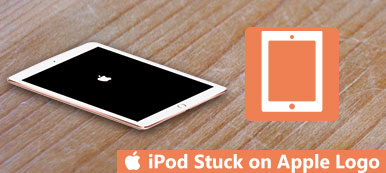Você pode imaginar como redefinir um iPod quando você tem seu iPod Touch/Shuffle/Nano congelado e deseja redefini-lo para os padrões de fábrica. Você é inteligente em seguir esse caminho, mas não é fácil fazer isso. Esta postagem reúne as 4 maneiras mais práticas de ajudá-lo a redefinir seu iPod facilmente com ou sem o iTunes e um computador.

- Parte 1: Como fazer uma reinicialização/reinicialização suave do iPod
- Parte 2: Redefinição de fábrica do iPod sem iTunes
- Parte 3: Redefinição de fábrica do iPod com iTunes
- Parte 4: Redefinição de fábrica do iPod sem senha
- Parte 5: Perguntas frequentes sobre como redefinir o iPod
Parte 1: Como fazer uma reinicialização/reinicialização suave do iPod
Reinicialização suave, que funciona de forma semelhante para reiniciar o computador. A reinicialização total, ao contrário da reinicialização suave, é redefinir o iPod para os padrões de fábrica. A reinicialização suave sempre acontece quando o seu iPod está travado ou não responde. Apenas tente fazer uma reinicialização suave para descongelar um iPod.
1. No iPod nano de 7ª geração: toque e segure Sleep / Wake e INÍCIO botão até que a tela desligue. Aguarde alguns segundos, seu dispositivo será reiniciado.
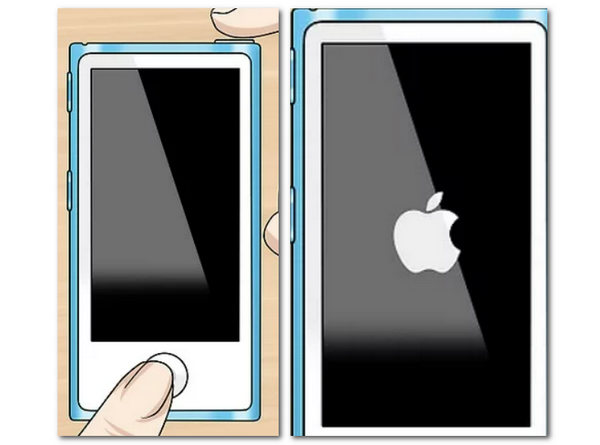
2. No iPod nano de 6ª geração: pressione ambos os botões Sleep / Wake e Volume Down botões por mais de 8 segundos. Espere até que o logotipo da Apple apareça.
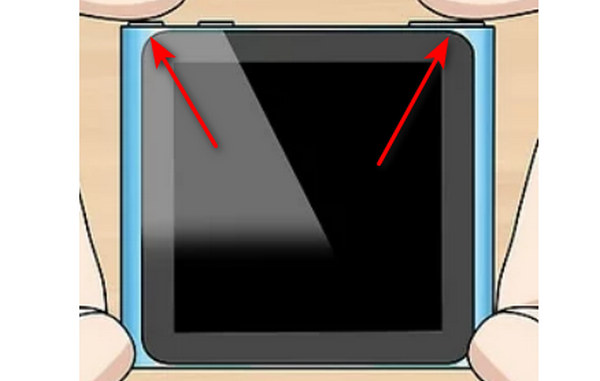
3. No iPod nano de 5ª geração e anteriores: mantenha pressionado o botão na posição destravada e, em seguida, mantenha pressionados os dois botões. Menu e Centralização de botões por pelo menos 8 segundos.
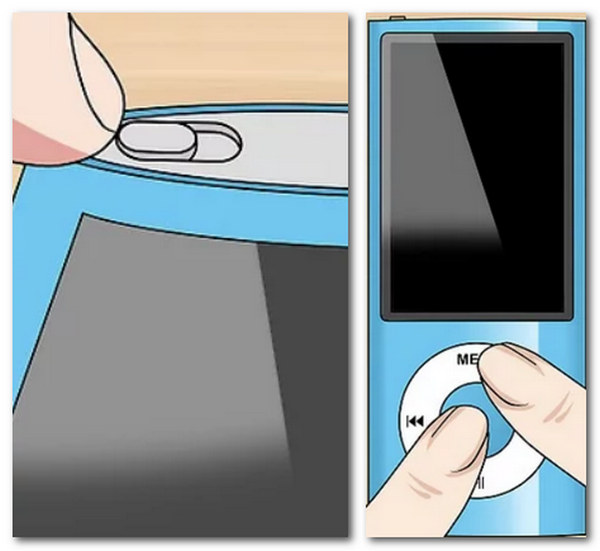
4. Para iPod shuffle: Desligue o iPod shuffle usando o Potência interruptor, aguarde alguns segundos e ligue o iPod shuffle novamente.
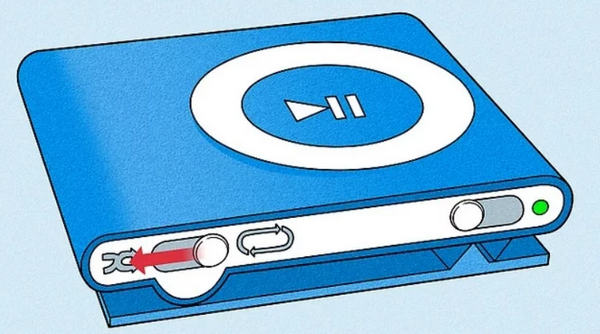
5. No iPod classic: coloque o Segurar chave na posição destravada. Pressione ambos os Menu e Centralização de por 8 segundos até que o logotipo da Apple apareça.
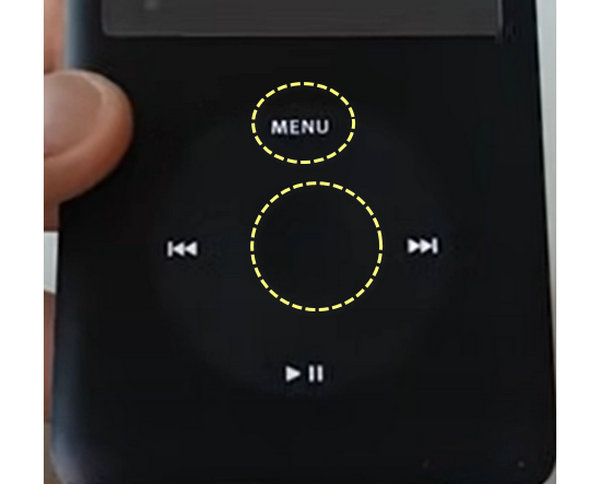
6. Para iPod Touch: pressione ambos os Potência e INÍCIO botões até ver o logotipo da Apple.
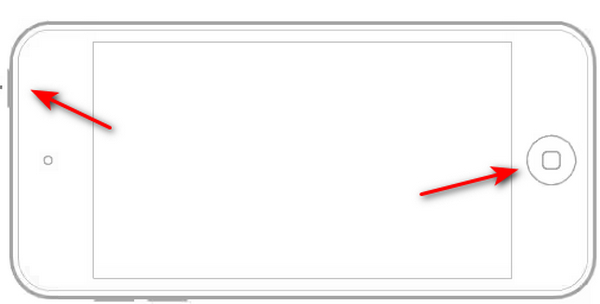
Nas seguintes maneiras, os dados do seu iPod serão apagados. Se você tem fotos, vídeos ou músicas importantes, é melhor iPod de backup primeiramente.
Parte 2: Redefinição de fábrica do iPod sem iTunes
Quando você quiser vender o iPod ou desejar que ele seja executado lentamente como original, redefina o iPod para as configurações de fábrica será uma boa opção.
Você pode fazer as configurações no iPod diretamente.
Aqui nós usamos um iPod Touch como exemplo.
É claro, os usuários também poderiam redefinir o iPod sem o iTunes. Semelhante ao iPhone, a Apple integrou o recurso Redefinir no iPod. E se o seu dispositivo ainda estiver funcionando, essa é a maneira mais fácil de redefini-lo. Para evitar a restauração automática após a reinicialização do iPod, você deve desativar todos os recursos de sincronização automática ou backup automático em seu dispositivo. Aqui nós usamos um iPod Touch como exemplo.
Passo 1 Desbloqueie seu iPod Touch e navegue até Configurações > Geral > Limpar.
Passo 2 Em seguida, serão apresentadas várias opções de redefinição; toque naquele rotulado Apagar Todo o Conteúdo e Ajustes.
Passo 3 Digite seu ID Apple e senha para confirmar que você é o proprietário e aguarde a conclusão do processo. Então você verá a tela Olá.

Parte 3: Redefinição de fábrica do iPod com iTunes
Se você tiver um computador, o iTunes será um bom assistente, ajudando você a fazer backup e restaurar dispositivos iOS. Certifique-se de ter feito backup do seu iPod no computador, então você pode redefinir o seu iPod com os arquivos de backup.
Passo 1 Atualize seu iTunes para a versão mais recente, você pode encontrar a atualização em Ajuda > Verificar atualizações. Conecte seu iPod ao computador usando um cabo USB.
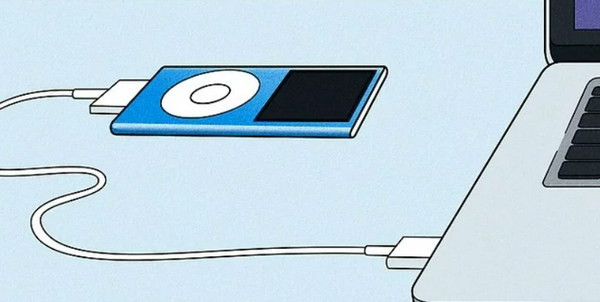
Passo 2 Clique na dispositivo botão no topo da janela, vá para Resumo guia e
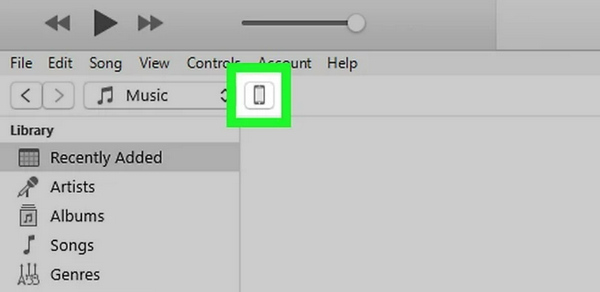
Passo 3 Você deve clicar no Restaure o iPod botão para redefinir seu iPod a partir dos backups em seu computador.
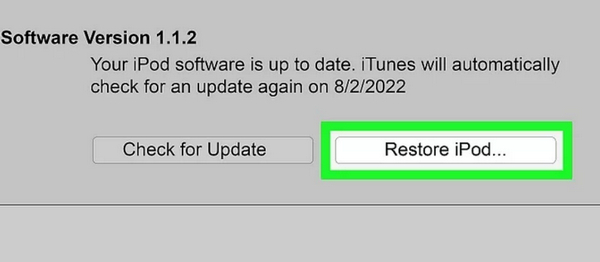
Note: E se O iTunes não consegue reconhecer o iPod? Isso ocorre porque o seu iPod está desativado ou apresenta alguns erros de sistema. Pode ser necessário colocar o seu iPod no modo de recuperação e o iTunes irá restaurar o seu iPod para um novo estado.
Parte 4: Redefinição de fábrica do iPod sem senha
Conforme mencionado acima, quando você esquecer a senha do iPod ou o iPod for desativado, o iTunes não detectará o seu dispositivo. Você deveria recorrer Recuperação do Sistema Apeaksoft iOS para ajuda. Este poderoso assistente iOS pode corrigir todos os erros do iOS e redefinir diretamente o seu iPod sem uma senha ou iTunes.
Observação: Desta forma também ajuda você restaurar o iPhone sem o iTunes.

4,000,000+ Transferências
Redefinir o iPod para as configurações de fábrica com rapidez e segurança.
Resgate o iPod do logotipo da Apple, desativado, modo de fone de ouvido, etc.
Atualize o iPod para a versão mais recente do iOS.
Compatível com iPod touch 7/6/5/4, shuffle, clássico, nano, mini, etc.
Faça o download gratuito, instale e execute o software iOS System Recovery no seu computador.
Na interface principal, selecione Recuperação do Sistema iOS. Enquanto isso, conecte seu iPod ao computador com um cabo USB.
 Passo 2Diagnosticar o estado do iPod
Passo 2Diagnosticar o estado do iPodSe o seu iPod ficar preso em algum estado, como logotipo da Apple, modo DFU, modo de recuperação, etc., basta clicar nele. Se estiver em outros estados anormais, clique em Outros. Se estiver normal, basta clicar Início diretamente.
 Passo 3Coloque o iPod no modo Recovery / DFU
Passo 3Coloque o iPod no modo Recovery / DFUClique Modo avançado e deixe este software detectar o estado do seu iPod, e Confirmar siga as instruções na tela para colocar o iPod no modo Recovery/DFU.
 Passo 4Repor o iPod
Passo 4Repor o iPodDepois de entrar no seu iPod no modo Recovery / DFU, você precisa verificar as informações do seu iPod. Se não estiver correto, selecione o correto na opção suspensa.
Clique reparação para começar a baixar o firmware e redefinir o iPod para a versão mais recente do iOS.

Verifique o que este assistente pode fazer por você:
Parte 5: Perguntas frequentes sobre como redefinir o iPod
Um iPad pode ser rastreado depois de redefinido?
Antes de seu iPad ser redefinido, você podia rastrear seu iPad por meio do recurso Find My iPhone, mas depois de redefinir seu iPad, esse recurso não poderá mais ser usado corretamente. Será difícil para os funcionários da Apple e a polícia rastrear seu dispositivo novamente.
Os dados do iPad podem ser recuperados após a redefinição?
Depois que seu iPad for redefinido, você pode restaurar seu dispositivo por meio do iCloud anterior, iTunes ou outros meios de backup ou com a ajuda de algumas ferramentas de recuperação de dados de terceiros para ajudá-lo.
A redefinição remove hackers?
Se você descobrir que seu dispositivo foi hackeado, poderá remover o controle do hacker sobre seu dispositivo fazendo uma redefinição de fábrica em seu iPad, mas isso apagará todos os dados, incluindo seus aplicativos, fotos, contatos, etc., em seu dispositivo. Então é melhor você fazer um backup de seus dados antes de dar este passo.
Como desbloquear o iPad sem senha?
Você pode colocar seu dispositivo no modo de recuperação e redefini-lo. Primeiro você precisa preparar um computador e desligar o iPad. Pressione e segure o botão superior ou Home do seu iPad e conecte-o ao computador imediatamente. Não solte o botão durante o processo até que o modo de recuperação apareça na tela.
O que devo fazer antes da redefinição de fábrica?
Se você reiniciar seu iPad para corrigir alguns problemas do sistema, é melhor fazer backup de seus dados com antecedência; se você reiniciar seu iPad para vendê-lo, é melhor desinstalar os aplicativos e navegadores que contêm as informações de senha da sua conta e remover os aplicativos VPN primeiro para manter suas informações pessoais seguras.
Conclusão
Neste tutorial, falamos sobre como redefinir o iPod touch, Nano, Shuffle, Classic e outros modelos de 4 maneiras. Agora você pode entender os métodos para restaurar um iPod para a redefinição de fábrica, redefinir um iPod ou redefinir o iPod por software. Se você se lembra da conta da Apple ou obtém um iTunes, todas as formas funcionam exatamente. Se você deseja consertar um iPod desativado sem iTunes ou senha, o iOS System Recovery é sem dúvida a melhor opção. Esperamos que nossos guias sejam úteis quando você tiver problemas em seu dispositivo.